Ten post zawiera metodę usunięcia pliku z Git.
Jak usunąć/usunąć plik z Git za pomocą polecenia git rm?
Aby usunąć plik z Git, najpierw przejdź do repozytorium i zainicjuj je. Następnie utwórz i śledź plik do obszaru przejściowego. Zatwierdź zmiany, aby zaktualizować repozytorium. Utwórz jeszcze jeden plik i prześledź go do obszaru przejściowego. Następnie wyświetl listę zawartości i uruchom „ $ git rm -f
Idźmy naprzód i wdrażajmy jeden po drugim omówiony powyżej scenariusz!
Krok 1: Przenieś do repozytorium
Najpierw przejdź do żądanego katalogu, z którego chcesz usunąć plik lub folder:
$ płyta CD „C:\Użytkownicy \n azma\Git\Alpha'
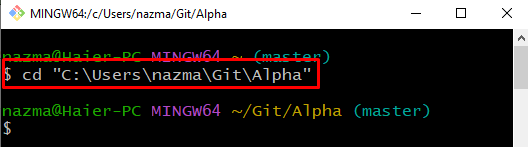
Krok 2: Zainicjuj repozytorium Git
Zainicjuj repozytorium Git za pomocą „ jest gorąco ' Komenda:
$ jest gorąco 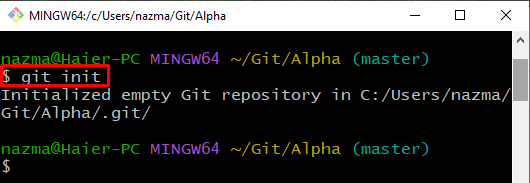
Krok 3: Zaktualizuj plik
Następnie wykonaj podane poniżej polecenie, aby utworzyć nowy plik lub zaktualizować określony plik:
$ Echo Linuks > plik1.txt 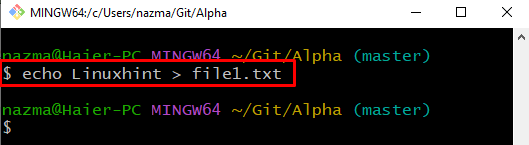
Krok 4: Śledź plik
Śledź plik do obszaru przejściowego za pomocą „ git dodaj ” polecenie z nazwą pliku:
$ git dodaj plik1.txt 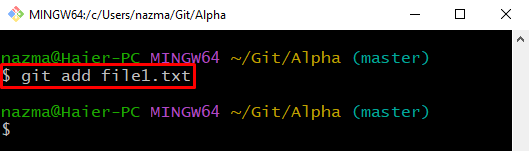
Krok 5: Zaktualizuj repozytorium
Uruchom „ git zatwierdzenie ” polecenie aktualizacji repozytorium poprzez zatwierdzenie zmian:
$ git zatwierdzenie -m „Dodano nowy plik” 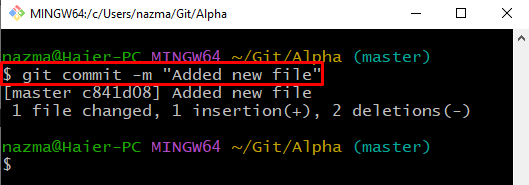
Krok 6: Zaktualizuj plik
Ponownie zaktualizuj plik, jeśli to konieczne:
$ Echo Witam > plik2.txt 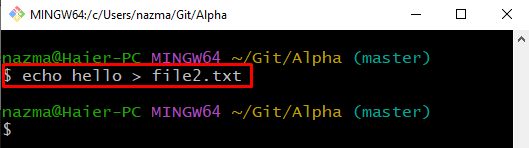
Krok 7: Śledź plik
Śledź plik do obszaru przemieszczania, wykonując podane polecenie:
$ git dodaj plik2.txt 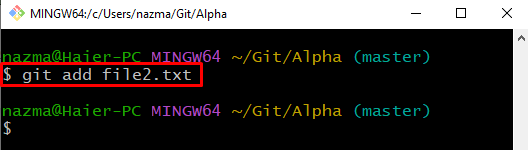
Krok 8: Zaktualizuj repozytorium
Uruchom podane polecenie, aby zaktualizować repozytorium:
$ git zatwierdzenie -m „dodano plik2.txt” 
Krok 9: Wyświetl listę
Wykonaj „ ls ”, aby wyświetlić listę zawartości:
$ lsMożna zauważyć, że obecnie w naszym repozytorium znajdują się dwa pliki:
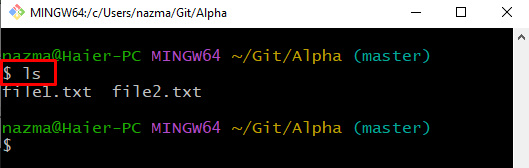
Krok 10: Usuń plik
Wykonaj „ git rm ” polecenie z „ -f ” i podaj nazwę pliku, aby usunąć go na siłę:
$ git rm -f plik1.txt 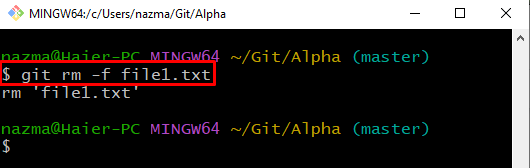
Krok 11: Wyświetl zawartość
Zobacz listę plików, aby zweryfikować wykonaną operację:
$ lsMożna zauważyć, że „ plik1.txt ” został pomyślnie usunięty z repozytorium:
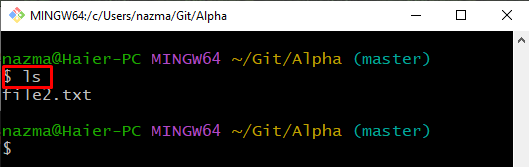
To wszystko! Opracowaliśmy najłatwiejszą procedurę usuwania/usuwania pliku z Git.
Wniosek
Aby usunąć plik z Git, najpierw przejdź do repozytorium Git i zainicjuj je. Następnie utwórz i dodaj plik do repozytorium. Zatwierdź zmiany, aby zaktualizować repozytorium. Następnie przejrzyj listę zawartości i wykonaj „ $ git rm -f